ファイルの保存の自動化など
ワークフローシステムで実現できるSharePointの活用事例
WordやExcelなど、Microsoftが提供するOffice製品は、多くのビジネスシーンで利用されています。かつては製品ごとにライセンスを購入して使用しているケースが多くありましたが、2017年に提供が開始された Microsoft 365 の登場により、クラウド製品を使用する組織も増えていることでしょう。Microsoft 365 の導入に伴い、SharePointを使用してファイル共有などの恩恵を受けようとする事例も見受けられます。
一方で、SharePointに対して使用方法が難しく、上手く活用できていないとの声も耳にします。本記事では、SharePointがどのようなアプリケーションなのかを解説し、活用事例を紹介します。さらに有効に活用するためのワークフローシステムとの連携についても説明するので、SharePointを活用しきれていないとお悩みの担当者は最後までご覧ください。

目次
SharePointとは
SharePointとは、Microsoft社が提供するファイル共有や、情報共有を目的にしたアプリケーションです。Microsoft 365 や Office 365 に含まれています。ブラウザ上の簡単な操作で利用できるため、プログラミングの知識がない人でも活用できるのが特長の1つです。主な機能は下記の通りです。
- ポータルサイトを作成できる「チームサイト」
- ドキュメントや画像などを管理する「コンテンツ管理」
- SharePoint内やシステム上のファイルを迅速に見つける「検索機能」
- WordやExcelなどの「Officeツール連携」
SharePointと似たアプリケーションとして、TeamsとOneDriveがあります。それぞれの違いについて下記にまとめます。
Teamsとの違い
チーム単位の利用に向いているTeamsに対して、大人数の利用に向いているのがSharePointです。SharePointではポータルサイトを構築して情報共有を行うため、より多くの人に届けたいときに便利です。例えば、社内報や社内の規定などのオフィシャルな情報を共有したり、連携させたりする場合にSharePointを用いるとよいでしょう。
一方、Teamsではチャットを使った情報共有がメインなので、リアルタイム性の高いコミュニケーションができますが、情報や知識の蓄積には向きません。オフィシャルな情報の共有・連携・蓄積ならSharePoint、コミュニケーションならTeamsと使い分けると良いでしょう。
OneDriveとの違い
OneDriveもSharePointも、複数のユーザーがファイルを共有して、同時に編集ができるという点では似ています。ただ、SharePointのようにポータルサイトを立ち上げて情報共有を行う仕組みを作る機能はOneDriveにはありません。クラウド上にファイルを共有するスペースを作るだけならOneDriveで十分ですが、組織でファイルを共有するならSharePointのほうが良いでしょう。
SharePointの活用事例
それでは、SharePointを具体的にどのように活用すればよいか、下記の4つの活用事例について解説します。またそれぞれに対して、SharePointを利用する上でのメリット、デメリットにも触れます。
- ファイルの共有、共同編集
- ポータルサイト
- ドキュメント管理
ただし、多くの機能があるがゆえに、開発する側からすると高い技術が必要となる場合もあるため注意が必要です。
事例1:ファイルの共有、共同編集
SharePointの機能を使ってチームサイトを作成すると、ファイルの共有が可能となります。作成したサイトは、同じグループやプロジェクトに所属するメンバーだけがアクセスできるような設定が可能です。社内ネットワーク外からのアクセスでも、ファイルに設定した権限に基づき閲覧・編集ができるため、リモートワークや出張先からの利用でも安心です。
メリットは、柔軟な権限が設定でき、セキュリティ強化に役立つ点が挙げられますが、権限を正しく設定していないとファイルが意図せず閲覧・編集・削除されるというデメリットがあります。
事例2:ポータルサイト
社内のポータルサイトを構築することで、チームやグループを超えた幅広い情報発信・情報共有に役立ちます。また、社内手続きや規定などのデータベース情報をサイトに掲載できるため、社内情報を集約させられます。
メールやチャットなどでの情報共有も有効ではありますが、情報が多くなると埋もれてしまったり、時系列がわからなくなったりと不便な点もあります。ポータルサイトで情報を公開するルールにしておけば、混乱を招くことなく情報共有ができるでしょう。
SharePointでは、誰でも簡単にサイトを作ることができます。その一方で、チーム単位でサイトを作れるため、むやみにページやデータが増えていき、容量を圧迫してしまうデメリットが考えられます。
事例3:ドキュメント管理
SharePointにはファイルサーバーの機能があるため、チームやプロジェクト内で必要な文書をアップロードして保管しておくことが可能です。稟議書の雛形のように担当者が編集して使用するものや、就業規則のように関係者が読むべきものなどを一元管理できます。
一元管理できるというメリットがある一方で、運用ルールを定めないとあちらこちらに分散してしまうというデメリットもあります。また全文検索に対応しているものの、検索機能に特化したものではないため、精度で劣る場合があるようです。
SharePointの活用で業務を効率化するための注意点
ここまでSharePointの活用事例について解説してきました。多機能で自由度の高いSharePointであるがゆえに、運用ルールをしっかり定めないと、上手く業務の効率化に結び付けることができません。
例えば、承認フローや情報の取り扱いのルールが定まっていなかったり、ファイルやフォルダごとの編集・閲覧の権限が設定されていなかったり、ファイルの命名規則がバラバラであったり、担当者に任せてしまうと業務が効率化できるどころか、混乱して逆効果になることもあります。
かといってこれだけの運用ルールを社内に徹底するのは、作業的にも時間的にも大変です。
SharePointの活用に役立つワークフローシステム「Gluegent Flow」
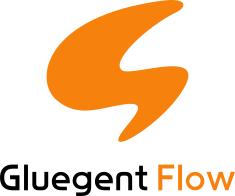
SharePointをより有効活用するには、クラウド型ワークフローシステム「Gluegent Flow(グルージェントフロー)」と連携させるのがおすすめです。Gluegent Flowは、Azure AD(Entra ID)の情報を活用したアカウントを利用しており、シームレスなログインができます。
また、稟議・申請のワークフローシステムとして、複雑な条件分岐や承認フローをシンプルに設計することができます。また、Gluegent FlowからSharePointへのファイルアップロードもできるため、ファイルの命名規則といったルールをGluegent Flowに任せることでシステム側で自動処理させることも可能です。
ワークフローを使ったSharePointの活用事例
それでは実際に、SharePointとGluegent Flowとを連携させた活用事例について紹介します。
事例1:稟議・申請に関する情報の一元的なデータ蓄積
Gluegent Flowで回覧した稟議や申請の情報を、適宜記録しておくことができます。稟議・申請を誰が起案し、誰が承認したかという情報は監査の際に必要となります。この情報を一つひとつのフローごとに設定するのは大変です。Gluegent Flowでワークフローを構築すれば、自動で証跡を一元的に蓄積でき、的確な情報管理が可能となります。
事例2:社内で共有したい最新情報の提示
社内でシェアしておきたい共有情報を、SharePoint上のExcelの情報をもとに提示しておくことができます。このExcelをGluegent Flowから自動出力できるようにしておけば、常に正しく、新しい情報が記録されるため、関係者に更新ルールを徹底せずとも正しく情報共有が行えます。例えば、営業部であれば、受注企業一覧情報や、販売停止サービス一覧などの情報を共有するのに向いているでしょう。
事例3:決裁後のファイル保存の自動化
Gluegent Flowであらかじめファイルの名称を定義しておけば、決裁したタイミングで決められたルールに基づき命名され、SharePoint上にファイルが保管されます。命名規則や保管場所はGluegent Flowで定義するため、従業員にルールを徹底させなくともGluegent Flowを使うだけで正しいファイル保管を徹底できます。
事例4:ポータルサイトの作成を承認制に
ポータルサイトを誰でも作れるようにしていると、サイトに使用する容量が膨らんだり、セキュリティの甘いサイトができたりと、情報システム部門による管理が難しくなります。Gluegent Flowで利用部門(閲覧メンバー)を申請し、決裁されたらポータルサイトを構築できるようにすれば、正しく編集権限を与えることができ、セキュリティを維持しつつ、SharePoint管理の負荷を低減できます。
まとめ
本記事では、多機能で業務効率の助けになると言われるSharePointについて、その機能と活用事例について解説しました。ただ多機能で自由度が高いあまり、運用ルールをしっかり定めないとかえって混乱し、無駄な作業が発生してしまう恐れがあるのもわかりました。
SharePointをより有効活用する場合には、クラウド型ワークフローシステム「Gluegent Flow」が有効であることも理解いただけたでしょう。Gluegent Flowと Microsoft 365 との連携についてさらに詳細を知りたい方は、以下の資料をご覧ください。

 TOP
TOP



